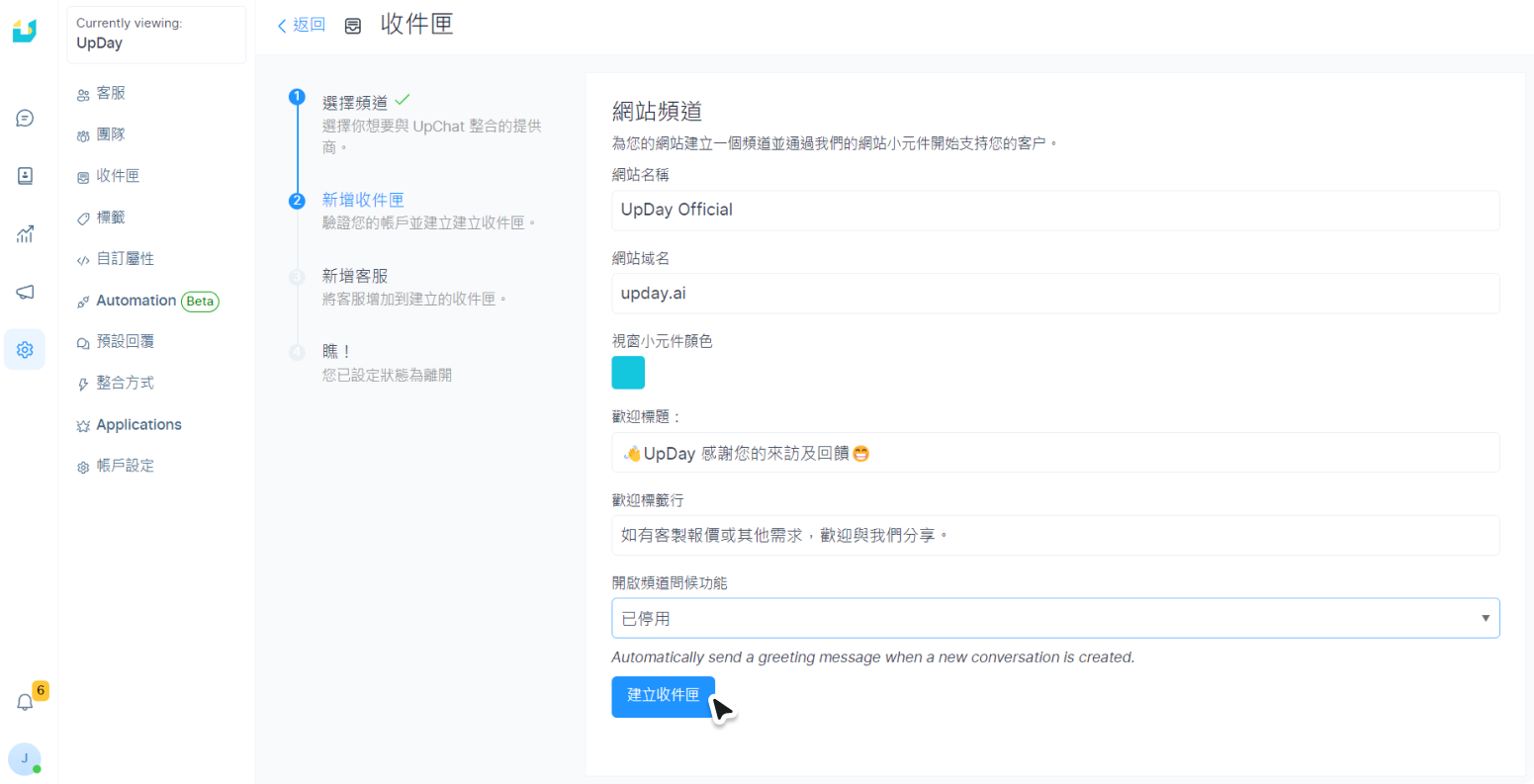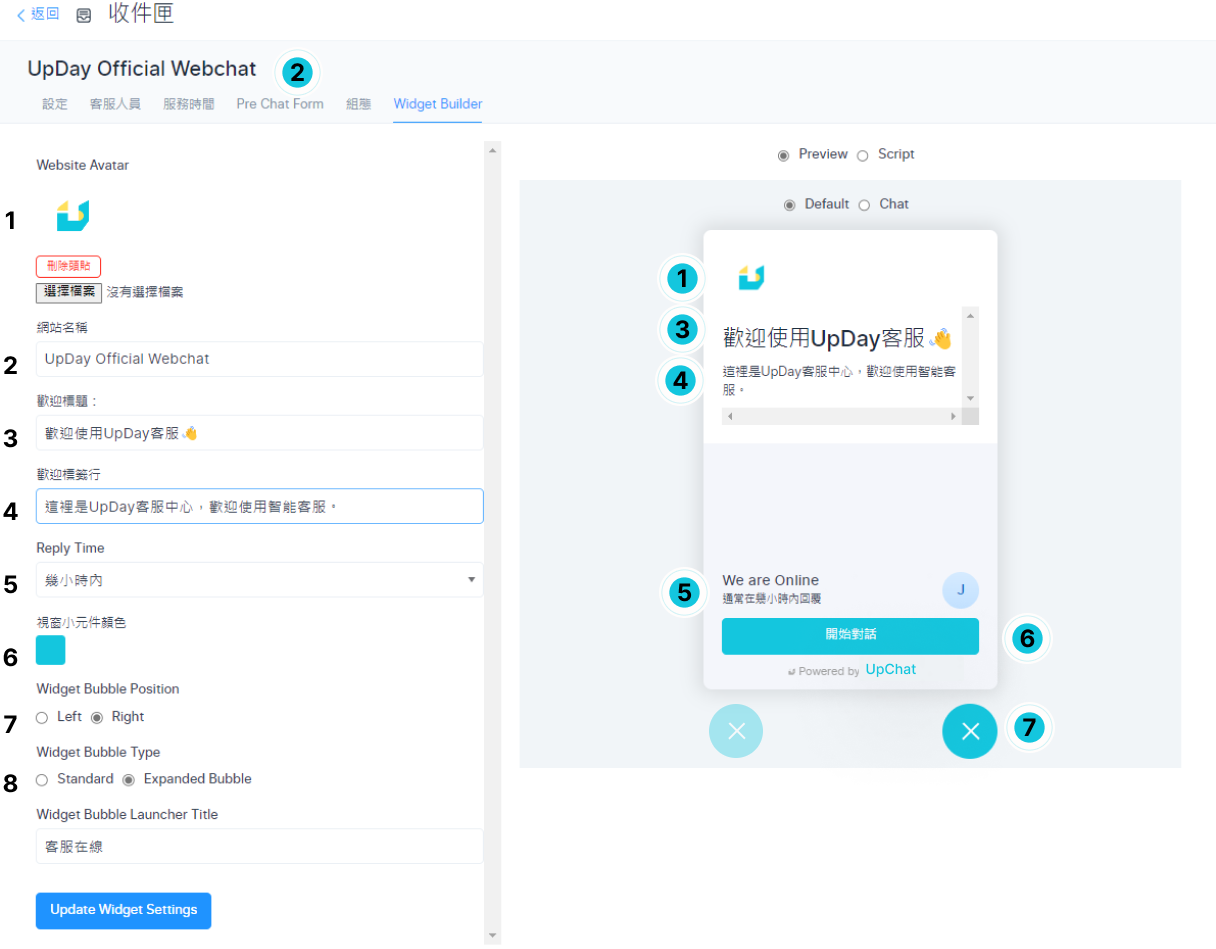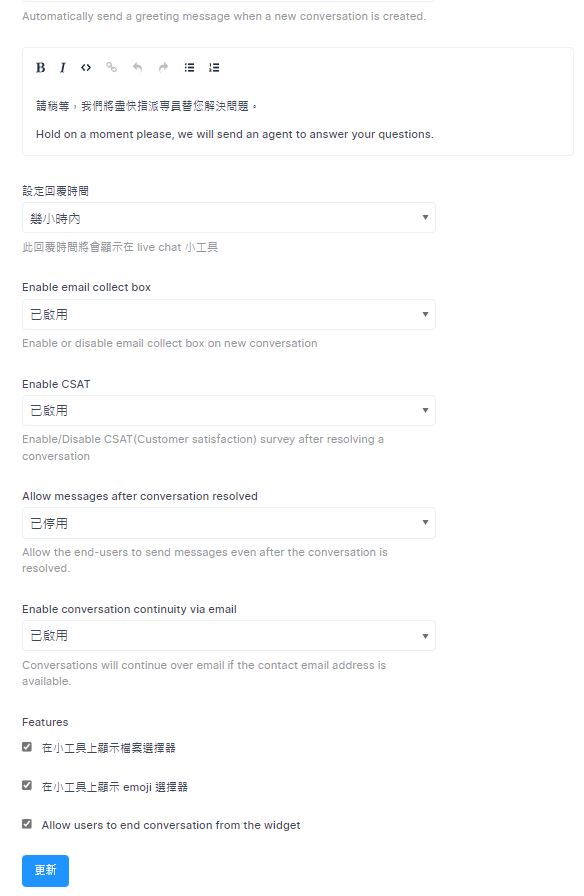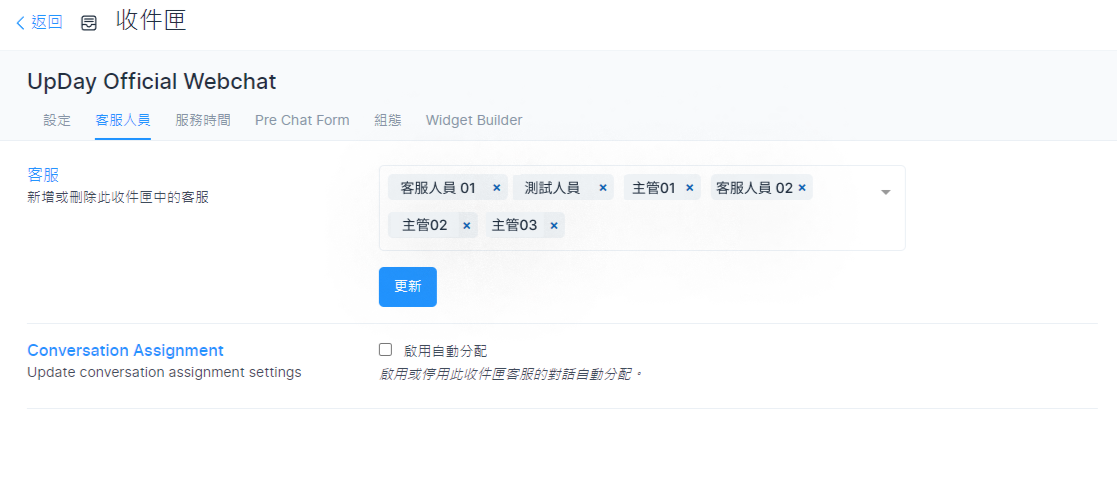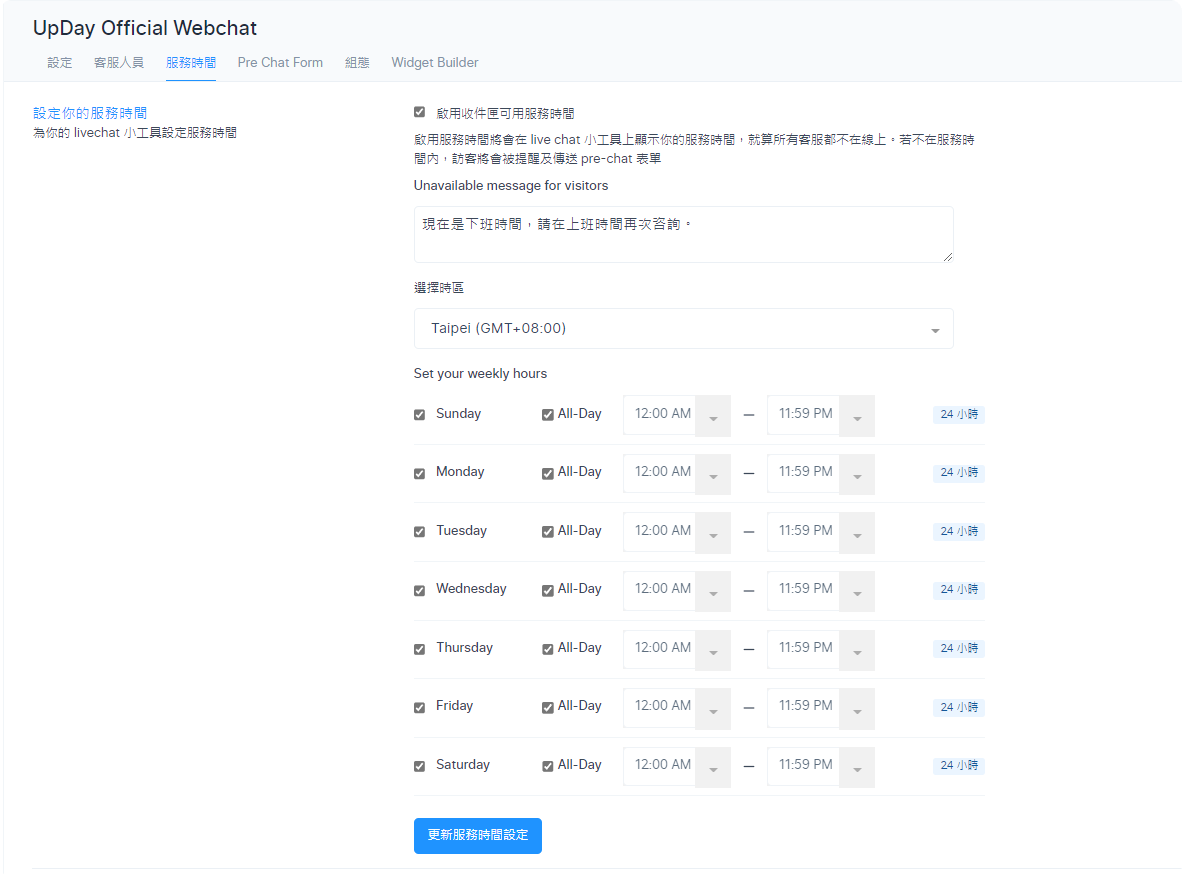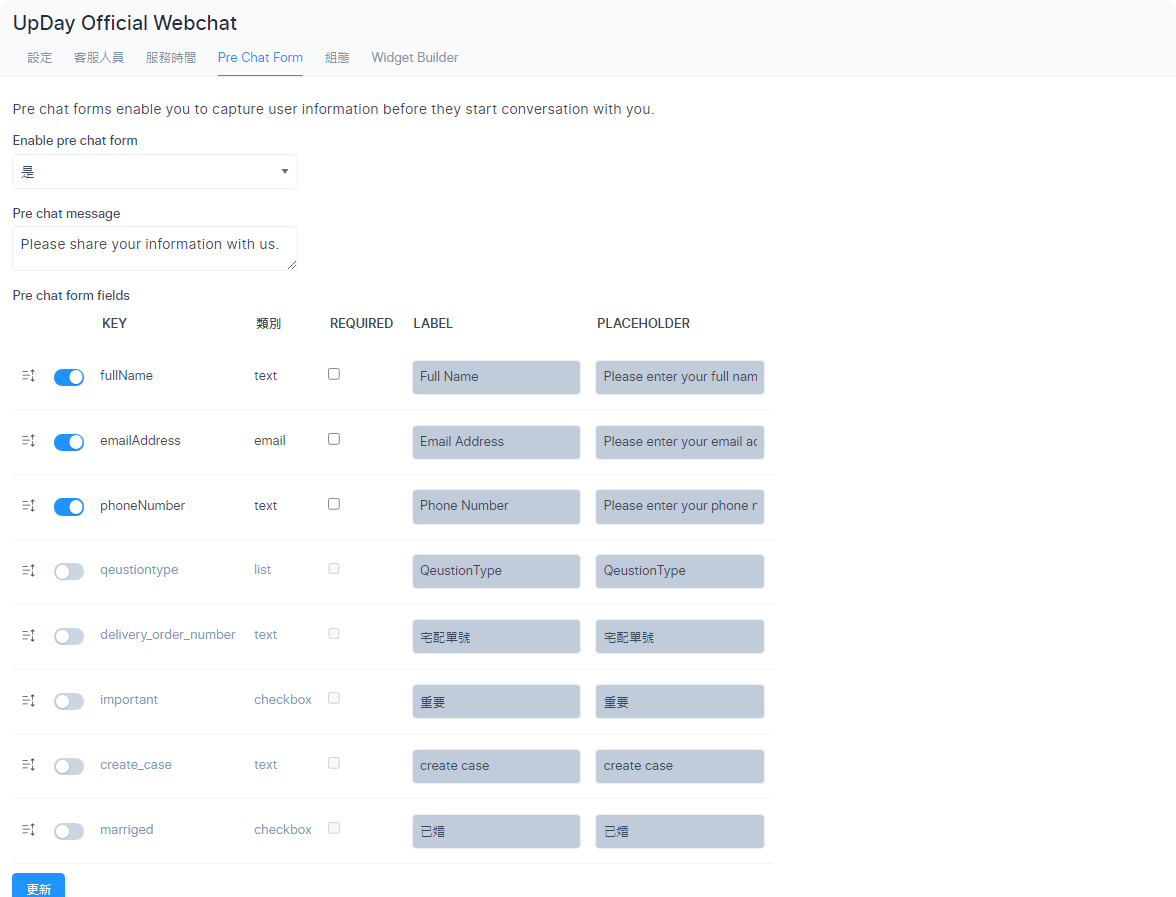- Print
- DarkLight
Article summary
Did you find this summary helpful?
Thank you for your feedback!
Website Chat 網站即時聊天
在UpChat開啟全通路設定,主要有兩種途徑,a. 選擇從UpDay導覽進入,跳出分頁 b. 透過URL登入UpChat.
1. 在登入UpDay後點擊UpChat Icon 進入UpChat
.png)
2. 若您只希望直接進入UpChat 服務,您可以透過租戶URL登入:https://app.upday.ai/login?tenant=租戶名稱 &upchat=Y
(如:租戶名稱為:demoupday,在網址中紅色字替換demoupday)
.png)
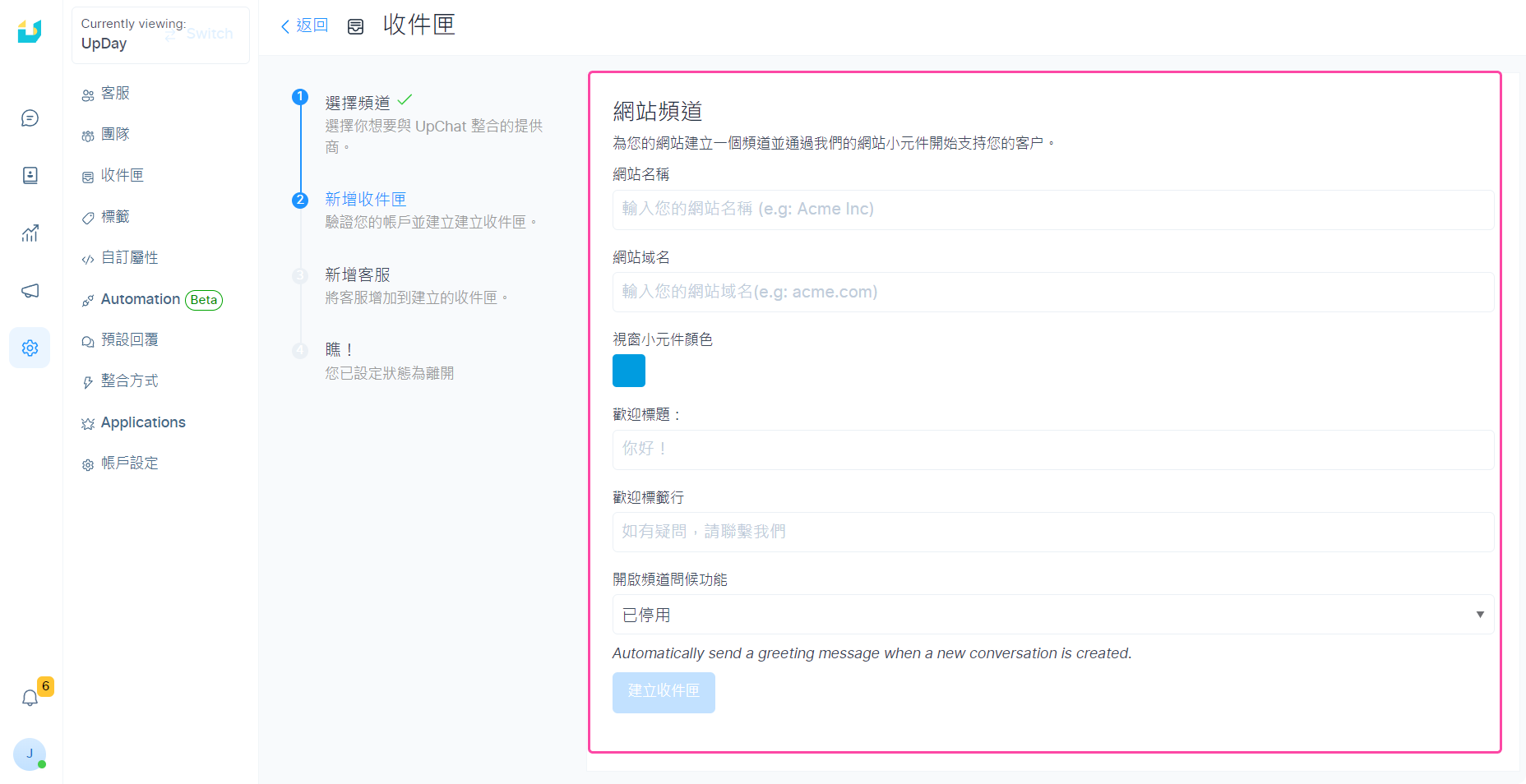
1. 將您的網站資訊輸入至表格
- 網站名稱:輸入您的網站名稱,方便對話管理。
- 網站域名:例 company.com。
- 視窗小元件顏色:可輸入符合您品牌的顏色。
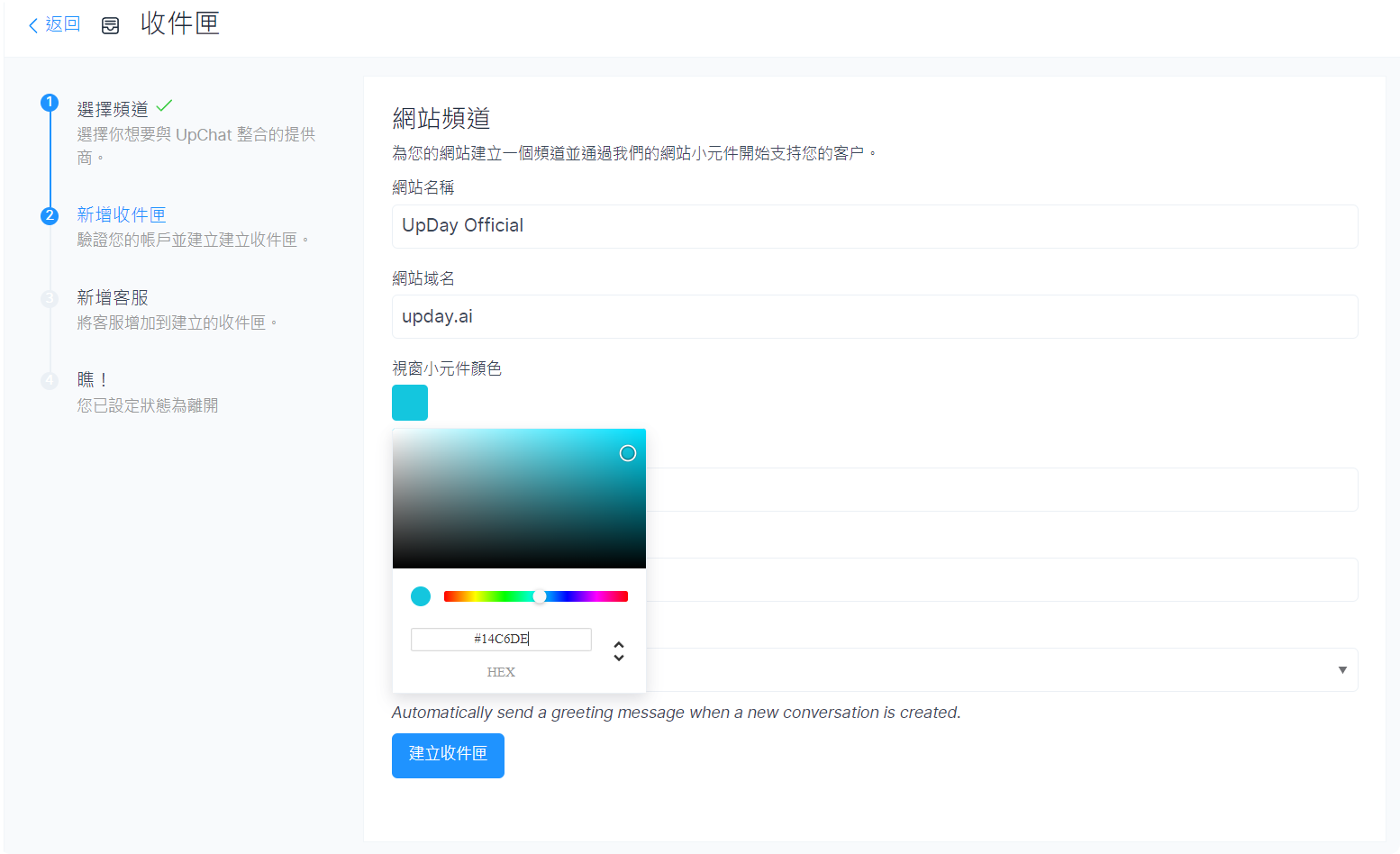
- 歡迎標題:你好 !
- 歡迎標題行: 如有疑問,請聯繫我們。
- 開啟頻道問候功能:初步設定請選擇已停用。
2. 建立您的收件匣
輸入完成後,按下建立收件匣,進行到下一步指派客服。
3. 設定客服
新增至少一位客服才能進行到下一步,按下選定的客服並新增客服。
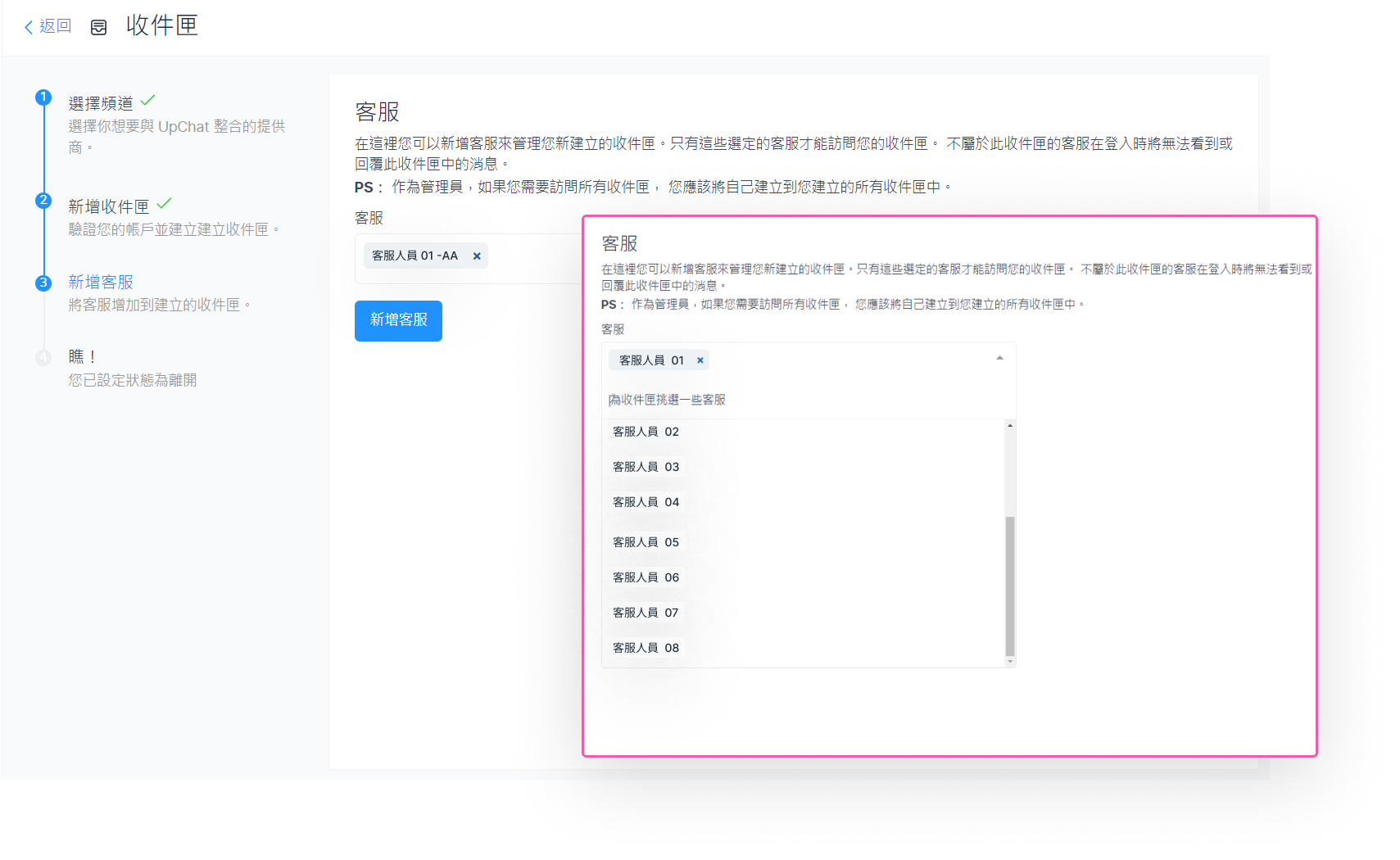
4.複製程式碼至您的網站上
.png)
5.網站小元件樣式設定
- 網站頭像Avatar
- 網站名稱
- 歡迎標題
- 歡迎標題行
- Reply time 回應時間
- 視窗小元件顏色
- Widget Bubble Position
- Widget Bubble Type
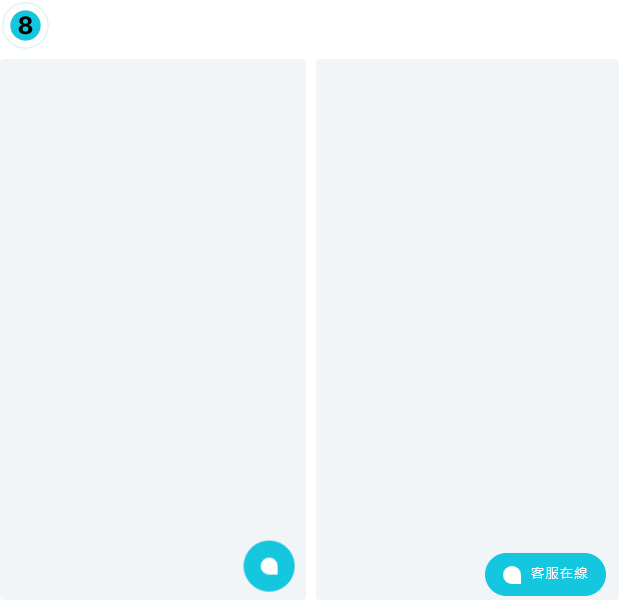
5.其他聊天設定
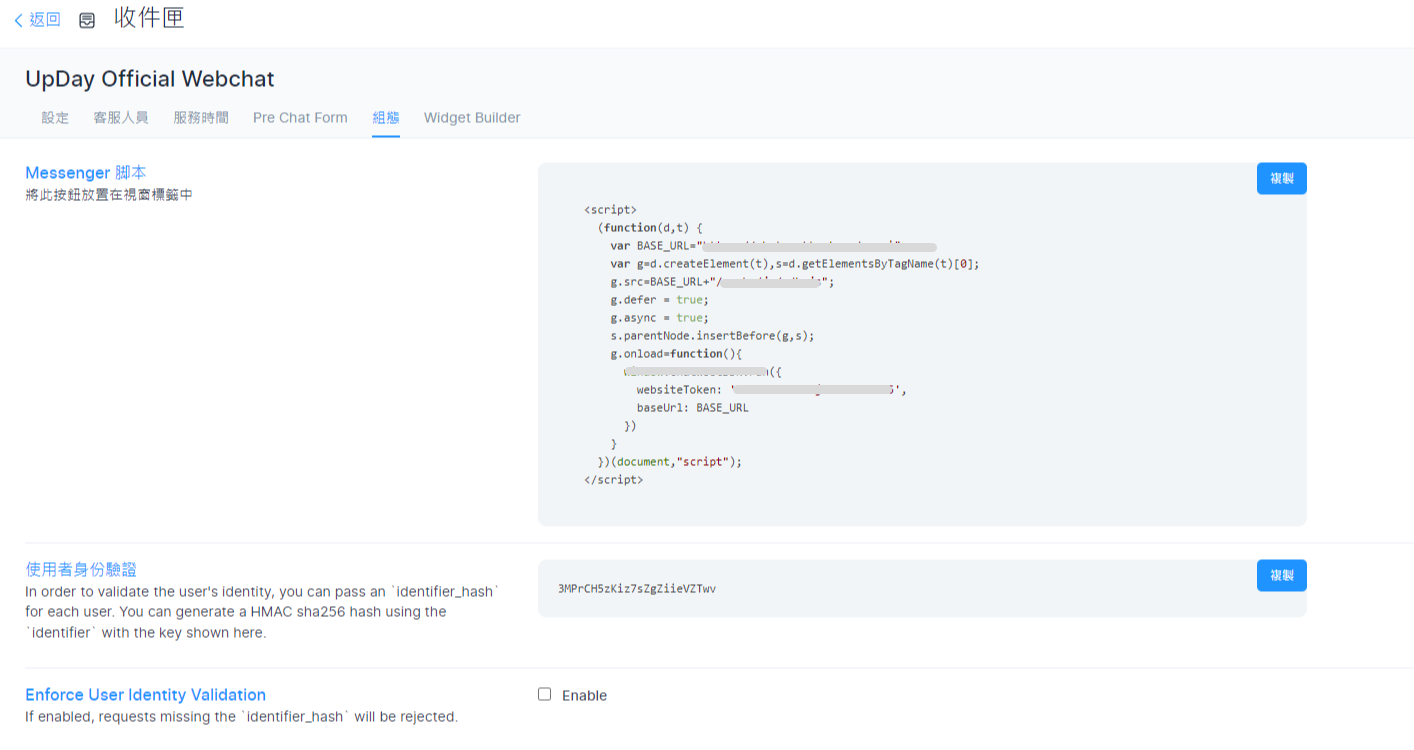
接下來,我們建議您:
- 關注UpDay Help或UpDay Facebook 瀏覽更多文章
- 直接自官網註冊申請試用,享受免費體驗版本進行操作
UpDay (www.upday.ai)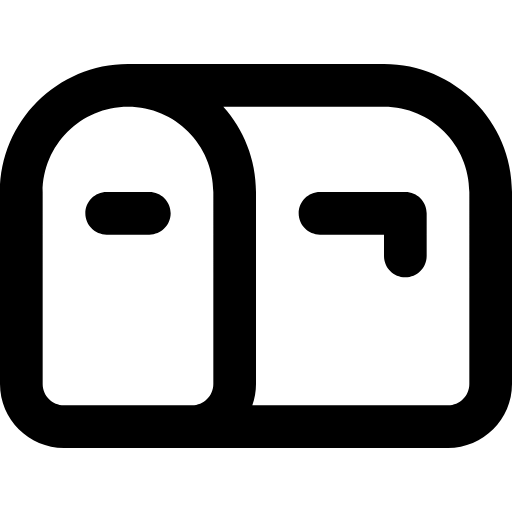 support@upday.ai
support@upday.ai
如果您有任何需求,或使用上的疑難,也歡迎您至官網聯繫我們,我們鼓勵任何客戶回饋及評論,藉此提升我們對您的產品服務體驗。
Was this article helpful?
.png)